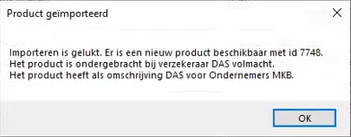Losse SUIV-producten importeren
Bij het importeren van SUIV-producten met de inventarisatietool kunt u afzonderlijke verzekeraars selecteren en bepalen aan welke objecten, dekkingen en partijen deze verzekeraars worden gekoppeld.
- Open het venster Inventarisatietool via de menukeuze .
- Klik op het tabblad Importeer los product.
- Selecteer in het veld Gecertificeerd product een te importeren product.
- Koppel in het veld Verzekeraar het product aan een maatschappij. De box Dekkingen, objecten en partijen wordt gevuld.
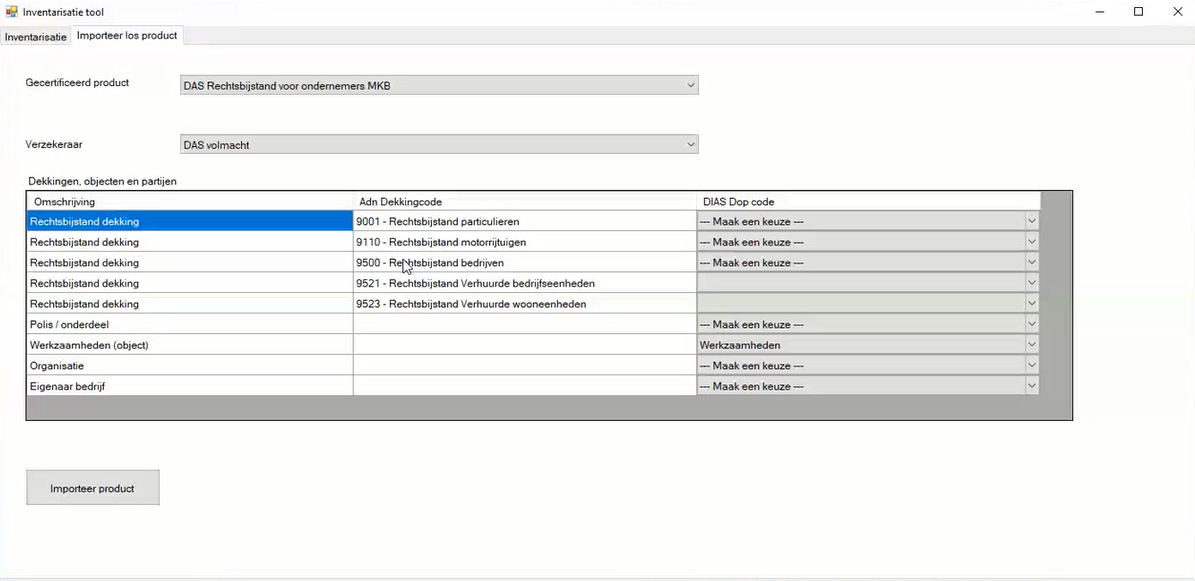
- In de kolom DIAS Dop code selecteert u zelf de juiste code als er in DIAS Assurantie meer mogelijkheden zijn die aan de Adn-dekkingcode voldoen. Als er maar één keuze is, worden deze regels automatisch gevuld in de kolom DIAS Dop code.
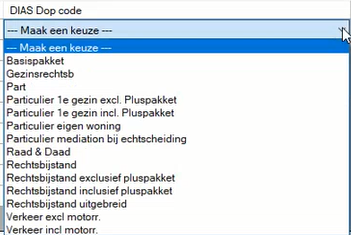
- In het geval van nieuwe Adn-dekkingcodes blijven de regels in de kolom DIAS Dop code leeg. Dit komt omdat daarvoor nog geen dop codes in DIAS Assurantie aanwezig zijn. U kunt deze zelf aanmaken.
- Dit doet u in het venster Code dekking, via de menukeuze :
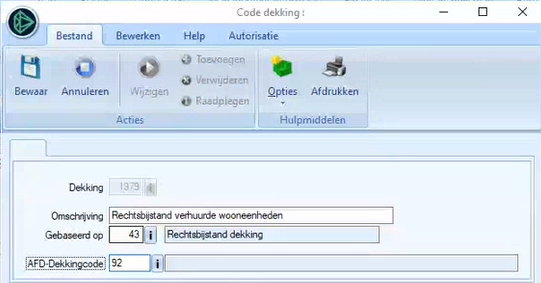
- Wanneer de code in DIAS Assurantie is aangemaakt, kunt u deze selecteren in de kolom DIAS Dop code in het venster Inventarisatie tool.
- Kies nu in het venster Inventarisatie tool bij het veld Gecertificeerd product opnieuw voor het product om het venster te verversen, zodat de codes worden geladen.
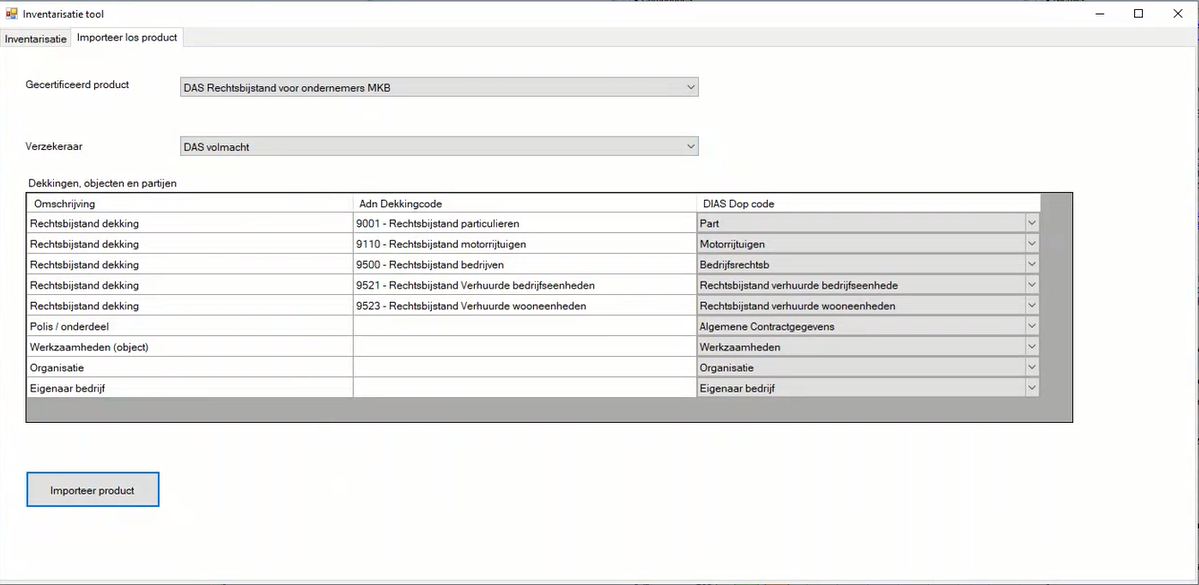
- Activeer de knop om het product in DIAS Assurantie te importeren. U ziet een melding met identificatiegegevens van het product als de import is geslaagd: